Atualização Windows 10 KB3147458 falha na instalação, como corrigir?
Assim como as três atualizações cumulativas Windows 10 anteriores, a atualização Windows 10 de Abril KB3147458 não conseguiu instalar com a mensagem de erro típica 'Não foi possível concluir a atualização - Desfazendo alterações' quando tentei instalar a atualização mais recente no meu computador. Existe alguma maneira de corrigir este problema?
Recentemente, a Microsoft lançou a sua atualização Windows 10 de abril KB3147458 para Windows 10 compilação 1511 (Atualização de novembro) para sistemas baseados em x64. E alguns dos usuários falham na instalação ao tentar fazer a atualização. Se você estiver sofrendo o problema de instalação de atualização KB3147458, não se preocupe! Aqui nós coletamos algumas soluções possíveis para este problema. Esperamos que seja útil para você!
- Você talvez seja interessado em:
- [Resolvido] Atualização do Windows 10 Trava em 99%
- [Corrigido] Windows 10 Upgrade Travou em 75% ou 76%
Desative software antivírus para corrigir problema de instalação de atualização KB3147458
O software antivírus pode ajudar a proteger o seu computador contra vírus e outras ameaças de segurança. Na maioria dos casos, você não deve desativar o software antivírus. Mas por vezes, tais programas podem também resultar na falha de instalação de atualização do Windows KB3147458. Então, se você tiver instalado qualquer software antivírus de terceiros, sugerimos que você desative-o temporariamente e reative-o depois que você atualizar com êxito para o Windows 10 KB3147458.
Execute a solução de problemas para corrigir problema de instalação de atualização KB3147458
Alguns usuários, que têm encontrado o problema da instalação da atualização Windows 10 KB3147458, sugeriram Solução de problemas do Windows Upgrade como uma solução, e foi realmente útil para alguns usuários. Agora, vamos ver como fazê-lo:
1. Vá à pesquisar, digite solução de problemas e aberta solução de problemas.
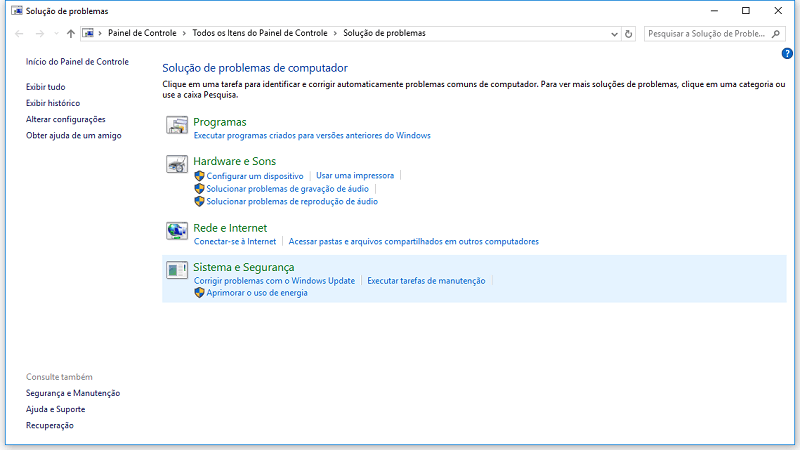
2. Selecione Exibir tudo no painel esquerdo.
3. Abra o Windows Update e siga mais instruções.
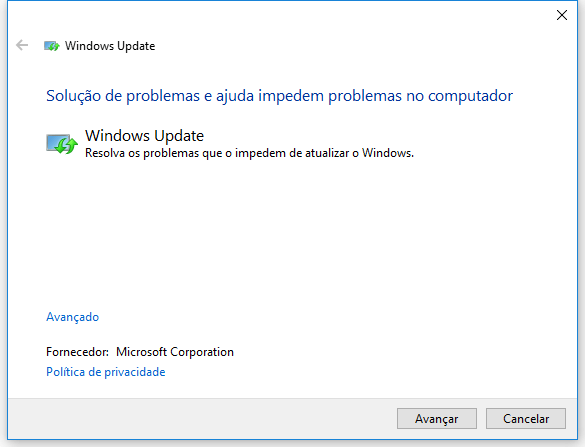
4. Reinicie o computador e tente instalar a atualização novamente.
- Dicas
- Desde que a atualização causou muito dano, provavelmente, a melhor solução seria desinstalá-lo e esperar por outra atualização. Desde as atualizações do Windows 10 são cumulativas, você poderá obter todas as correções de bugs e melhorias de esta atualização no próximo lançamento.
Esconda atualização Windows 10 KB3147458 para evitar o problema de instalação
Exceto por falha na instalação, há também algumas outras questões que vêm com a atualização Windows 10 KB3147458. Se você quiser libertar de todos os riscos potenciais, você pode ocultar a atualização até que uma correção é oferecida. Você pode seguir os passos abaixo para esconder atualização Windows 10 KB3147458.
1. Abra o Painel de Controle e clique no ícone Windows Update.
2. Depois de Windows atualizar ou você verificar as atualizações, clique em link ... atualização(s) está disponível.
3. Clique com o botão direito em uma Windows Update listada que você deseja esconder, em seguida, clique em Ocultar Update.
4. Se solicitado pelo UAC, em seguida, clique em Sim ou digite a senha do administrador.
5. Você agora vai notar que a Windows Update ocula fica acinzentada. Repita os passos 3 e 4 para ocultar outra Windows Update. Quando terminar, clique/toque em OK.
Como corrigir outros problemas de atualização KB3147458?
Se você encontrar outros problemas após instalar a atualização Windows 10 KB3147458, você pode optar por remover ou desinstalar a atualização e voltar à versão anterior.
Para deinstalar a atualização windows 10 KB3147458:
Abra Configurações > Windows Update > Histórico de atualização > Desinstalar atualizações.
Para voltar à versão anterior do Windows:
Abra a tela Iniciar ou no menu Iniciar e selecione Configurações. Navegue para Recuperação. Clique ou toque no botão "Primeiros passos" em "Volte para uma compilação anterior" para desinstalar a compilação atual do Windows 10 e voltar ao que estava usando anteriormente.
E você também pode optar por usar o software de backup gratuito da EaseUS para fazer backup do computador antes de grande atualização do Windows 10. Assim, você pode fácil e rapidamente restaurar o sistema e os dados a partir da imagem de backup se algo de ruim acontecer durante o processo de atualização.
Artigos relacionados
-
Como Aumentar a Taxa de Transferência USB e Melhorar a Velocidade
![author icon]() Jacinta 2025-08-25
Jacinta 2025-08-25 -
Como Corrigir Excel Não Respondendo e Recuperar Documento Não Salvo?
![author icon]() Jacinta 2025-08-25
Jacinta 2025-08-25 -
O que é o alto uso de CPU do Mds_Stores e como corrigi-lo?
![author icon]() Jacinta 2025-08-25
Jacinta 2025-08-25 -
Como Parar a Atualização do Windows Uma Vez que Inicia o Windows 10
![author icon]() Rita 2025-08-25
Rita 2025-08-25
Dicas
- Como Particionar HD do Windows 10 Grátis
- Como Corrigir Cartão SD Corrompido e Recuperar Dados
- Como Recuperar Dados do Android com Tela Quebrada
- O Melhor Recuperador de Arquivos Deletados Grátis
- Como Recuperar HD Externo Corrompido sem Perder Dados
- Como Clonar HD para SSD Kingston
- Como Compartilhar e Transferir Arquivos entre 2 PCs no Windows 10
- Como Transferir Contatos do iPhone Antigo para o Novo